在 Linux 中安装 Florence 屏幕键盘
幸运的是,Florence 存在于大多数 Linux 发行版的基础仓库中。
在 Debian,Ubuntu 或者 Linux Mint 中:
$ sudo apt-get install florence
在 Fedora,CentOS 或者 RHEL (CentOS/RHEL 需要) 中:
$ sudo yum install florence
在 Mandriva 或者 Mageia 中:
$ sudo urpmi florence
对于 Archlinux 用户,Florence 存在于 中。
配置和加载屏幕键盘
当你安装好 Florence 之后,你只需要简单的输入以下命令就能加载屏幕键盘:
$ florence
默认情况下,屏幕键盘总是在其他窗口的顶部,让你能够在任意活动的窗口上进行输入。
在键盘的左侧点击工具按键来改变 Florence 的默认配置。
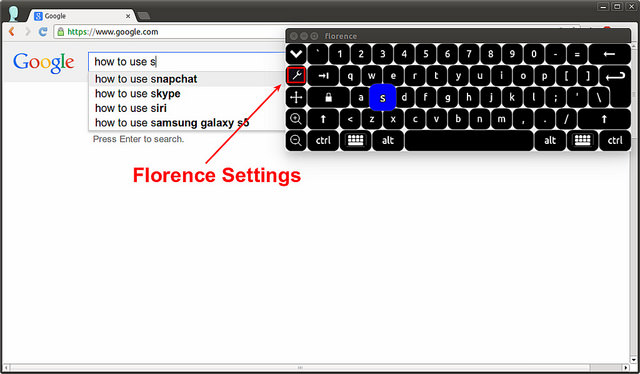
在 Florence 的 “样式 (style)” 菜单中,你能够自定义键盘样式,启用/取消声音效果。
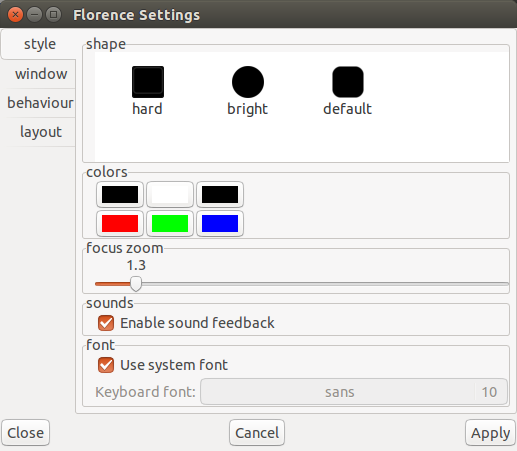
在“窗口 (window)”菜单中,你能够调整键盘背景透明度、按键不透明度,以及控制键盘比例、工具栏、尺寸和总是置顶等特性。如果你的桌面分辨率不是非常高,透明度调整就显得非常有用,因为屏幕键盘会挡住其他窗口。在这个例子中,我切换到透明键盘,并且设置不透明度为 50%。
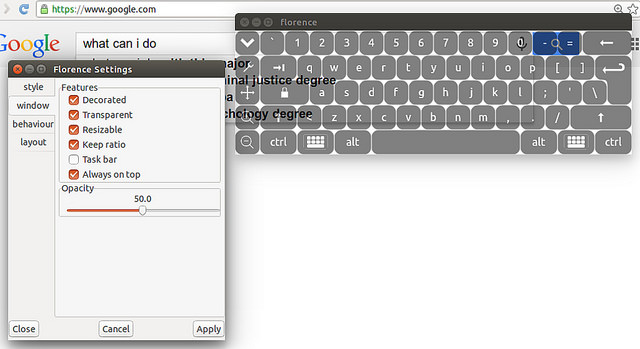
在“行为 (behaviour)”菜单中,你能够改变输入方法。Florence 支持几种不同的输入法: 鼠标 (mouse)、触摸屏 (touch screen)、计时器 (timer) 和漫步 (ramble)。鼠标输入是默认输入法。最后的两种输入法不需要按鼠标键。 计时器输入通过将指针滞留在按键上一定时间来触发按键。漫步输入的原理跟计时器输入差不多,但是经过训练和灵巧使用,能够比计时器输入更加迅速。
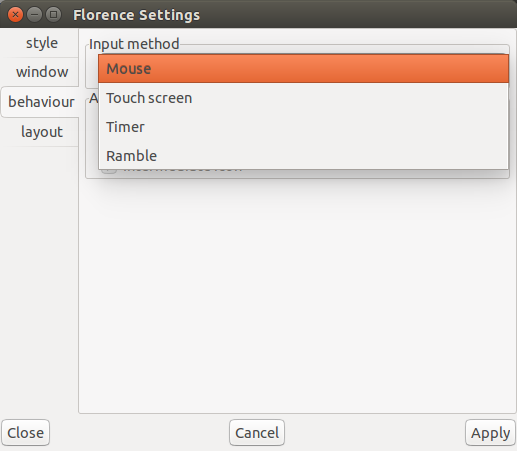
在“布局 (layout)”菜单中,你能够改变键盘布局。比如,你能够扩展键盘布局来增加导航键,数字键和功能键。
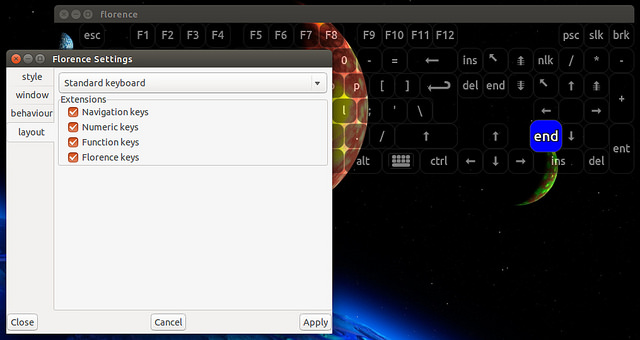
只使用鼠标来操作 Ubuntu 桌面
我将示范如何将 Florence 集成到 Ubuntu 桌面中,然后我们不需要实体键盘就能够进入桌面。这个教程使用 LightDM (Ubuntu 的默认显示管理器) 来进入 Ubuntu,其他桌面环境也能设置类似的环境。
初始设置时需要实体键盘,但是一旦设置完成,你只需要一个鼠标,而不是键盘。
当你启动 Ubuntu 桌面时,启动程序最后会停在显示管理器 (或者登录管理器) 的欢迎界面。在这个界面上你需要输入你的登录信息。默认的情况下,Ubuntu 桌面会使用 LightDM 显示管理器和 Unity 欢迎界面。如果没有实体键盘, 你就不能在登录界面输入用户名和密码。
为了能够在登录界面加载屏幕键盘,安装配备了屏幕键盘支持的 GTK+ 欢迎界面。
$ sudo apt-get install lightdm-gtk-greeter
然后用编辑器打开欢迎界面配置文件 (/etc/lightdm/lightdm-gtk-greeter.conf),指定 Florence 作为屏幕键盘来使用。如果你愿意,你也能够使用 Ubuntu 的默认屏幕键盘 onboard 来代替 Florence。
$ sudo vi /etc/lightdm/lightdm-gtk-greeter.conf
[greeter]keyboard=florence --no-gnome --focus &
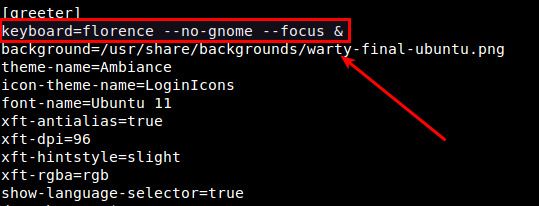
重启 Ubuntu 桌面,然后看看你是否能够在登录界面使用屏幕键盘。
启动之后当你看到 GTK+ 欢迎界面时, 点击右上角的人形符号。你会看到“使用屏幕键盘 (On Screen Keyboard)”菜单选项,如下:
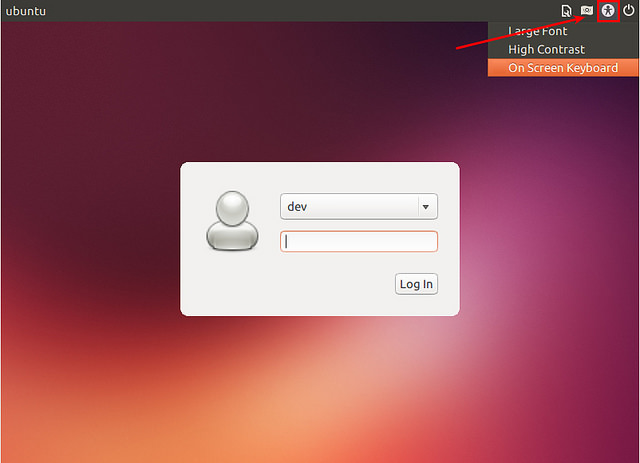
点击这个选项,屏幕键盘就会在登录界面弹出。现在你应该能够用屏幕键盘来登录了。
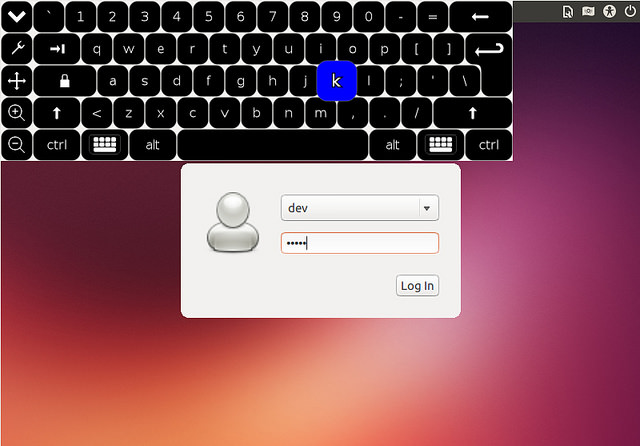
对于 GDM2/GDM3 用户怎么在 GDM2/GDM3 界面上使用屏幕键盘,Florence 官方网页提供了 。
Ubuntu 桌面完全无键盘化的最后一步是让屏幕键盘在登录后自动启动,这样我们在登录后能够不使用实体键盘就操作桌面,为了做到这一点,创建以下桌面文件:
$ mkdir -p ~/.config/autostart$ vi ~/.config/autostart/florence.desktop
[Desktop Entry]Type=ApplicationName=Virtual KeyboardComment=Auto-start virtual keyboardExec=florence --no-gnome
这样可以让你在登录到桌面的时候就看到屏幕键盘。
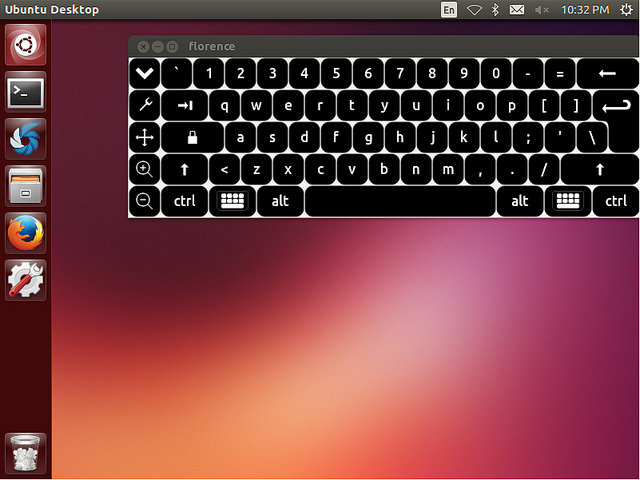
希望这个教程对你有用。与你所看到的一样,Florence 是非常强大的屏幕键盘,可以用于不同目的。请和我分享你使用屏幕键盘的经验。
以上就是为各位朋友分享的相关内容。想要了解更多Linux相关知识记得关注公众号“良许Linux”,或扫描下方二维码进行关注,更多等着你!



 微信扫一扫打赏
微信扫一扫打赏
 支付宝扫一扫打赏
支付宝扫一扫打赏

.png)
